如何检查Python是否安装成功
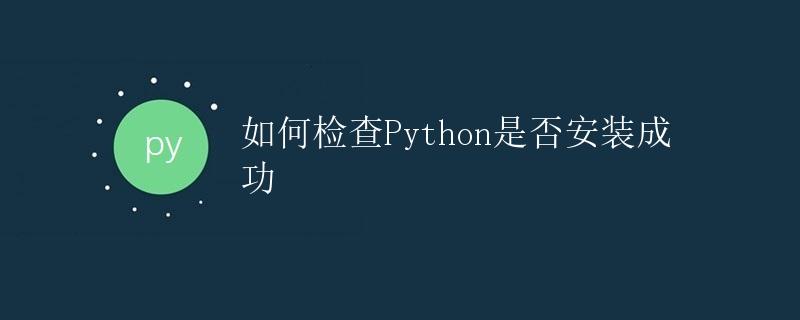
1. 引言
Python是一种高级、通用、解释型的编程语言,广泛应用于数据处理、人工智能、Web开发等领域。对于初学者,最初的一步就是确保Python已经正确安装在计算机上。本文将详细介绍几种检查Python是否安装成功的方法,以帮助你正确确认Python的安装情况。
2. 确认Python版本
首先,我们需要确认Python的版本。Python的版本一般分为Python 2和Python 3两个主要分支,它们在语法和某些功能上存在一些差异。我们可以通过以下命令来检查Python的版本:
python --version
运行以上命令后,如果输出了类似于“Python 3.8.2”的信息,说明Python已经正确安装,并且版本是Python 3.8.2。
3. Python交互式解释器
Python提供了一个交互式解释器,可以用于快速验证Python的安装情况。我们可以通过以下命令启动交互式解释器:
python
启动成功后,将会看到一个类似于>>>的提示符。在提示符后输入print("Hello, World!"),并按下回车键,如果输出了Hello, World!,说明Python的安装成功。
>>> print("Hello, World!")
Hello, World!
>>>
在交互式解释器中,我们可以尝试一些简单的Python代码,并立即看到其结果。这对于初学者来说是非常方便的。
4. 集成开发环境(IDE)
集成开发环境(IDE)是一种开发工具,它可以提供更强大的功能,如代码自动完成、调试、版本控制等。下面介绍两种常见的Python IDE。
4.1 Visual Studio Code
Visual Studio Code是一款轻量级、免费且功能强大的代码编辑器,它支持多种编程语言,包括Python。你可以按照以下步骤使用Visual Studio Code来检查Python的安装:
- 打开Visual Studio Code。
- 创建一个新的Python文件(File -> New File)。
- 输入以下代码:
print("Hello, World!")
- 点击菜单栏的“运行”按钮(Run)或按下F5。如果输出了
Hello, World!,说明Python的安装成功。
4.2 PyCharm
PyCharm是一种专业的Python开发环境,提供了许多高级功能,如代码分析、调试、版本控制等。以下是使用PyCharm检查Python安装的步骤:
- 打开PyCharm。
- 创建一个新的Python项目。
- 在项目中创建一个新的Python文件。
- 输入以下代码:
print("Hello, World!")
- 点击菜单栏的“运行”按钮(Run)或按下Ctrl+Shift+F10。如果输出了
Hello, World!,说明Python的安装成功。
5. 第三方模块
Python拥有丰富的第三方模块,可以帮助我们在开发过程中实现各种功能。为了验证Python是否正确安装和配置了第三方模块的能力,我们可以尝试使用一个常见的第三方模块——numpy。
首先,我们需要通过以下命令安装numpy模块:
pip install numpy
安装完成后,我们可以在Python代码中尝试使用numpy模块。输入以下代码并运行:
import numpy as np
arr = np.array([1, 2, 3, 4, 5])
print(arr)
如果输出了[1 2 3 4 5],说明Python的安装成功,并且成功安装了第三方模块numpy。
6. 运行Python脚本
在实际开发中,我们通常会编写一些Python脚本来完成特定任务。为了验证Python是否可以成功运行脚本,我们可以创建一个简单的脚本文件,并尝试运行它。
首先,创建一个名为hello.py的文件,然后输入以下代码:
print("Hello, World!")
保存文件后,在命令行或终端中执行以下命令:
python hello.py
如果输出了Hello, World!,说明Python的安装成功,并且可以成功运行脚本。
7. 结论
通过以上几种方法,我们可以确保Python已经正确安装并可以顺利运行。如果遇到任何问题,请参考官方文档或搜索引擎,寻找解决方法。
 极客教程
极客教程